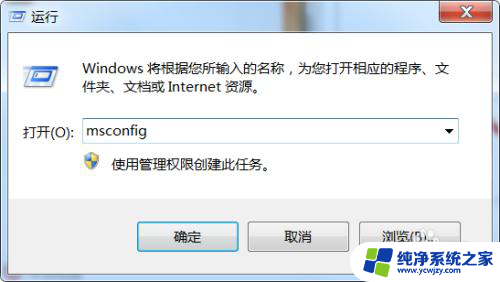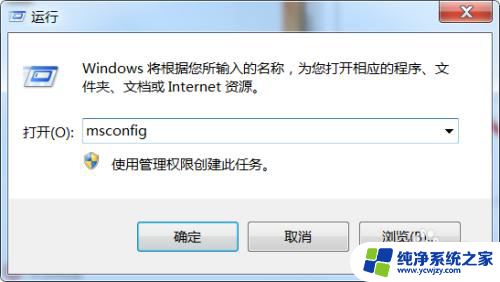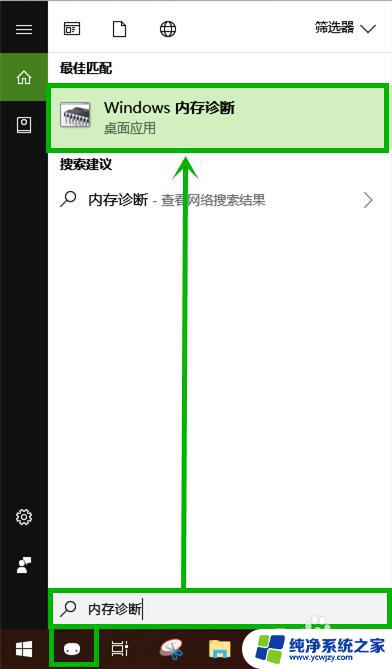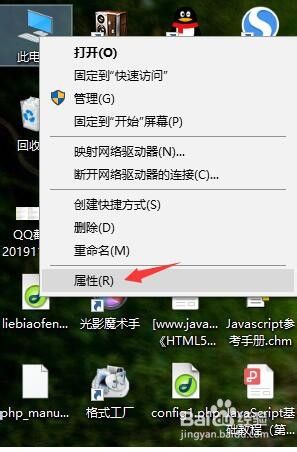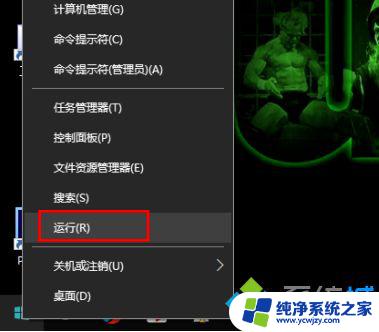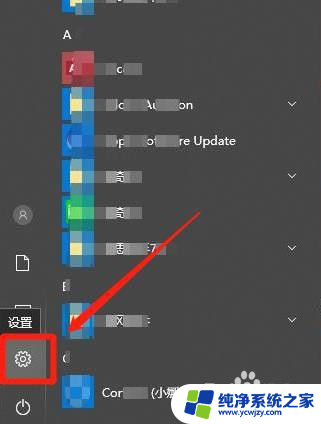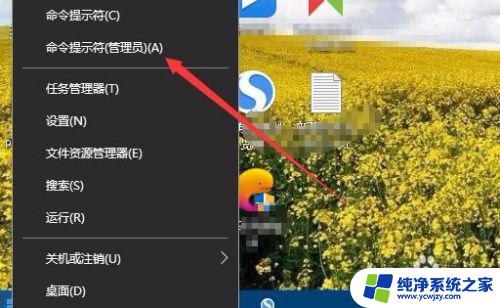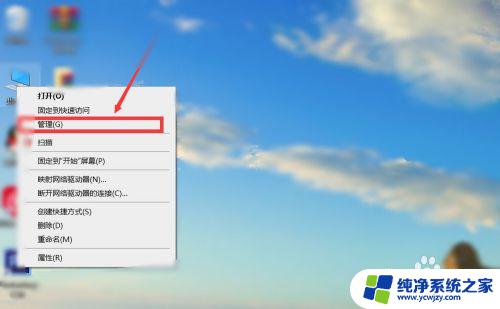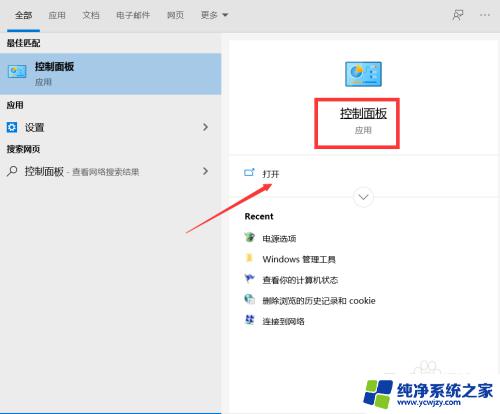Win10 16GB内存显示可用2GB?如何解决?
win1016g内存显示可用2g,今天使用电脑时发现,自己的win10电脑内存显示可用仅有2G,而实际上我装备的是16G内存,这让我感到十分困惑,我对此进行了一些调查,发现这种情况可能是由于系统管理出现问题导致的。在我的电脑中打开任务管理器后,我发现了一些有趣的东西。下面是我的一些核心发现。
具体方法:
1.检查电脑BIOS设置
有一些主板是集成的显卡,会从电脑内存中划一部分作为显卡的显存。这种情况下,电脑的可用内存就会比系统识别的内存数量小。

2.进入BIOS设置后,找到显存大小设置选项。如果电脑平常是办公用,建议把显存设置为2G就可以了。
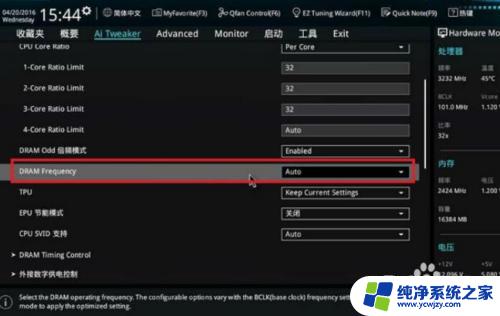
3.如果经常打游戏,建议把显存设置为4G或6G。由于电脑是16G显存,不建议把显存设置为8G。
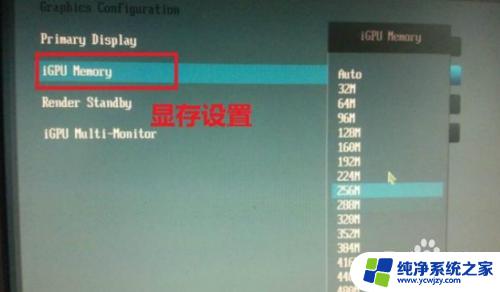
4.检查内存工作频率设置
现在很多电脑主板都支持双通道内存,题主的16G内存应该也是2条8G内存。如果两条内存的工作频繁不一致,电脑主板BIOS系统无法协调内存工作频率。也会出现无法识别的情况

5.建议题主拔掉一条内存,看系统能否识别8G。如果可以,说明内存工作频率有可能不一致。可以进入BIOS设置,调整一下。

6.总的来说,电脑系统能够识别出16G内存。这说明硬件是没问题的,建议检查系统和主板的BIOS设置。如果实在无法解决,建议重新装系统试一下。

以上就是win1016g内存显示可用2g的全部内容,如果您遇到这种情况,可以按照以上方法解决,希望这能帮助您。